Cara menyekat Microsoft Edge pada Windows 10/11
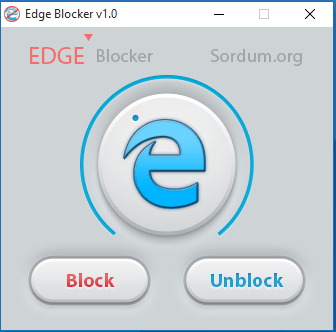
- 4959
- 415
- Clay Weber
Cara menyekat Microsoft Edge di Windows 10 sepenuhnya: - Apabila Microsoft mengeluarkan Windows 10, Microsoft Edge menggantikan Internet Explorer yang merupakan pelayar lalai dalam versi sebelumnya Windows. Memandangkan ia dibangunkan oleh Microsoft, mereka memaksa pengguna menggunakan Edge secara lalai. Cortana, Pembantu Peribadi menggunakan Edge sebagai penyemak imbas lalai untuk mencari perkara dalam talian. Tetapi penyemak imbas seperti Chrome dan Firefox telah mendapat komuniti peminat yang sangat besar kerana ciri -ciri canggih yang dilengkapi dengan penyemak imbas tersebut. Juga, pengalaman pengguna teladan pelayar ini menarik pengguna ke arah mereka. Begitu banyak pengguna yang ingin menyingkirkan kelebihan atau ingin menyekatnya sepenuhnya. Kita boleh menukar penyemak imbas lalai dari tetapan. Tetapi selepas setiap kemas kini Windows, tetapan kembali kembali dan sekali lagi kelebihan menjadi penyemak imbas lalai. Dalam keadaan ini, kita boleh menggunakan aplikasi ringan tetapi cekap yang dipanggil Blok tepi. Baca terus, untuk belajar bagaimana Sekat Microsoft Edge pada Windows 10.
Baca juga: Cara Mengubah Enjin Carian Lalai Dari Bing ke Google di Windows 10
Kaedah 1 - Namakan Folder Edge
1 - hanya pergi ke C: \ Windows \ SystemApps
2 - Sekarang, namakan semula Microsoft.MicrosoftEdge_8wekyb3d8bbwe folder
3 -Sekarang, mulakan semula PC anda.
Kaedah 2 - Menggunakan alat pihak ketiga
LANGKAH 1
- Sebagai langkah berjaga -jaga mengambil sandaran sebelum menyekat penyemak imbas tepi. Ia akan membantu sekiranya timbul masalah.
- Sekarang dilancarkan Tetapan dari kotak carian.
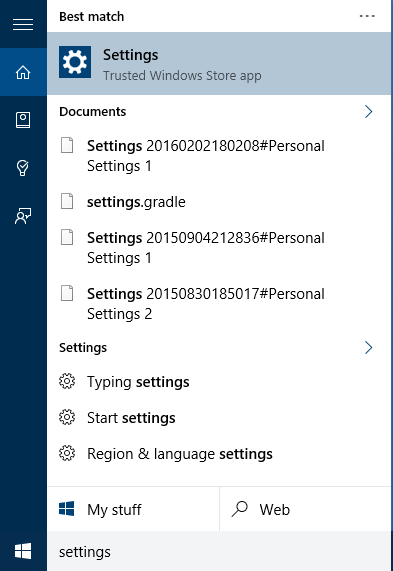
- Klik pada Sistem tetapan.
- Klik pada Aplikasi lalai dan dari pelayar web Pilihan Pilih mana -mana penyemak imbas yang anda ingin tetapkan sebagai lalai.
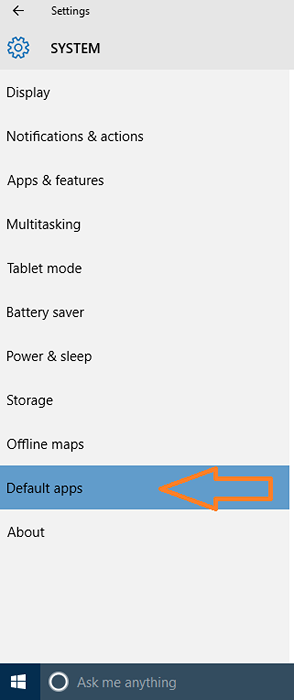
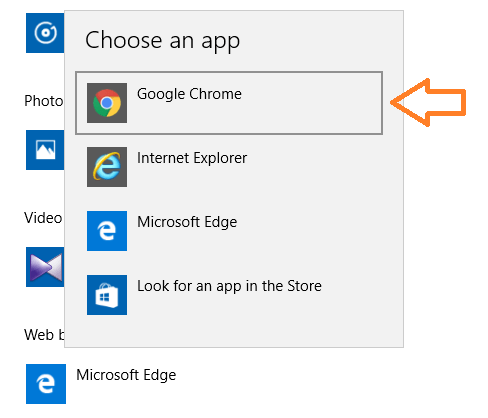
Langkah 2
- Setelah memilih muat turun penyemak imbas lalai anda Blok tepi dari laman rasmi Sordum . Fail zip akan dimuat turun ke sistem anda. Ekstrak zip dan klik dua kali Edgeblock.exe.
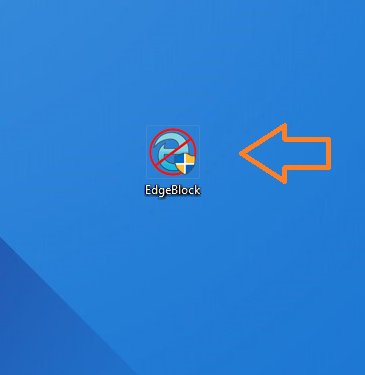
- A Kawalan Akses Pengguna Tetingkap kebenaran akan muncul. Klik pada Ya. Sekarang Blok tepi akan dibuka.
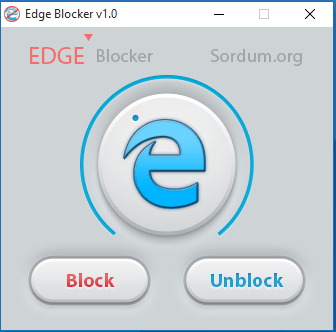
- Klik pada Blok butang untuk menyekat penyemak imbas tepi. Ya, itu sahaja. Sekarang anda telah berjaya menyekat penyemak imbas Edge.
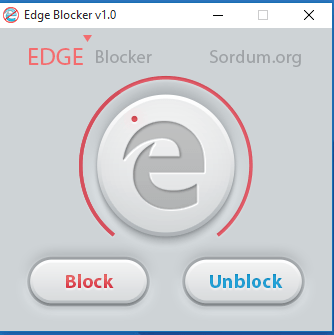
- Sekiranya anda ingin menyahsekat penyemak imbas Edge klik Buka buka butang.
Jadi, sekarang anda telah belajar bagaimana menyekat penyemak imbas tepi pada Windows 10 dengan alat mudah yang dipanggil Blok tepi. Aplikasi ini mesra pengguna dan ringan. Juga, pada bila -bila masa, anda boleh dengan mudah menyekat penyemak imbas kelebihan.
- « 15 permainan Windows 10 terbaik paling popular setakat ini
- Bagaimana untuk mengetahui siapa yang masuk ke PC Windows anda dan bila »

